Pašalinkite problemines tvarkykles, kad atlaisvintumėte „Windows“ saugą
- Atminties vientisumas yra svarbus „Windows“ saugos aspektas, skirtas apsaugoti jūsų kompiuterį.
- Jei jis yra pilkas, turite tam tikrą nesuderinamumo problemą, kurią turite greitai išspręsti.
- SFC nuskaitymas arba probleminių tvarkyklių pašalinimas yra geriausi būdai tai išspręsti.
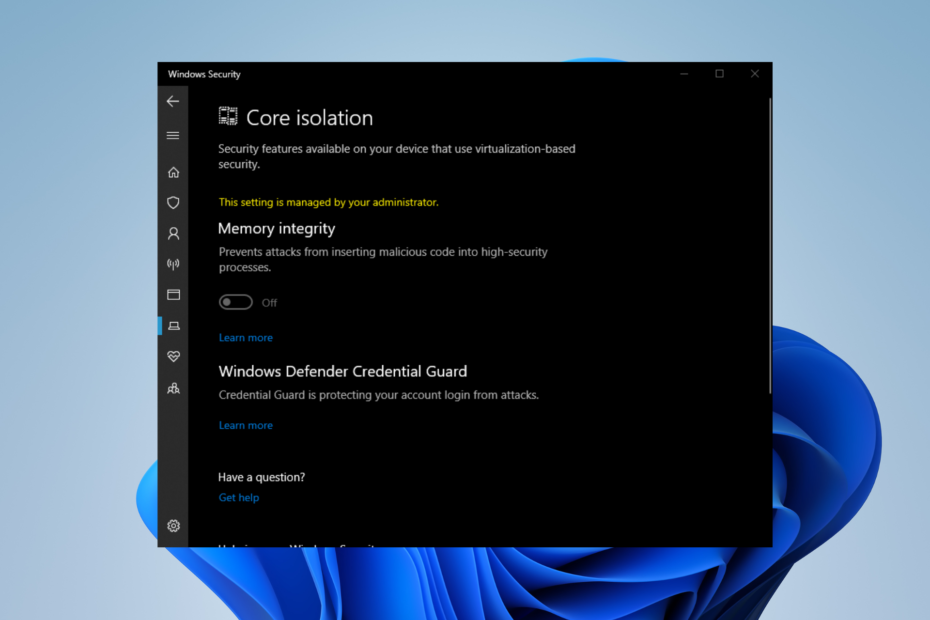
XĮDIEGTI PASPUSTELĖT ATSISIUNČIŲ FAILĄ
„Fortect“ yra sistemos taisymo įrankis, galintis nuskaityti visą jūsų sistemą, ar nėra pažeistų ar trūkstamų OS failų, ir automatiškai pakeisti juos veikiančiomis versijomis iš savo saugyklos.
Padidinkite kompiuterio našumą trimis paprastais žingsniais:
- Atsisiųskite ir įdiekite „Fortect“. savo kompiuteryje.
- Paleiskite įrankį ir Pradėkite nuskaitymą
- Dešiniuoju pelės mygtuku spustelėkite Remontas, ir pataisykite per kelias minutes.
- 0 skaitytojai šį mėnesį jau atsisiuntė Fortect
Atminties vientisumas yra svarbi dalis „Windows“ sauga kuri apsaugo jūsų kompiuterį nuo išorės atakų. Be to, ji užtikrina, kad visi įdiegti įrenginiai būtų iš patikimų šaltinių ir tinkamai veiktų.
Jei jį išjungėte „Windows“ sauga, turėtumėte iš karto įjunkite. Tačiau kai kurie vartotojai pranešė, kad atminties vientisumas yra pilkas, todėl jo negalima įjungti.
Kodėl negaliu įjungti atminties vientisumo?
Yra keletas priežasčių, kodėl atminties vientisumas yra keistai pilkas. Tačiau vienas dalykas, kurį visi turi bendro, yra dėl tam tikrų suderinamumo problemų.
- Jūsų sistema pasenusi – Jei tavo kompiuteris pasenęs, tai gali sukelti įvairių nesuderinamumo problemų, įskaitant papilkėjusią atminties vientisumą.
- Sugadinti failai trikdo jūsų kompiuterį – Kenkėjiškos programos gali sugadinti failus. Jums reikės tam tikros valymo programinės įrangos, kad jos atsikratytumėte.
- Atsisiuntėte keletą blogų tvarkyklių – nesuderinamos tvarkyklės taip pat gali sukelti daug problemų. Turėsite juos pašalinti.
- Jūsų kompiuteryje yra nesuderinamos programinės įrangos – Neseniai įdiegtos programos gali prieštarauti jau esančioms jūsų kompiuteryje.
Kaip galiu pataisyti papilkėjusią atminties vientisumą?
Prieš pradėdami taisyti, pirmiausia turite atlikti keletą parengiamųjų veiksmų.
- Iš naujo paleiskite kompiuterį.
- Uždarykite ir vėl atidarykite „Windows Security“.
- Kreipkitės pagalbos į savo IT arba sistemos administratorių.
- Pašalinkite neseniai įdiegtas programas.
1. Atnaujinkite „Windows 11“.
- „Windows 11“ paieškos juostoje įveskite nustatymus ir spustelėkite pasirodžiusį įrašą.
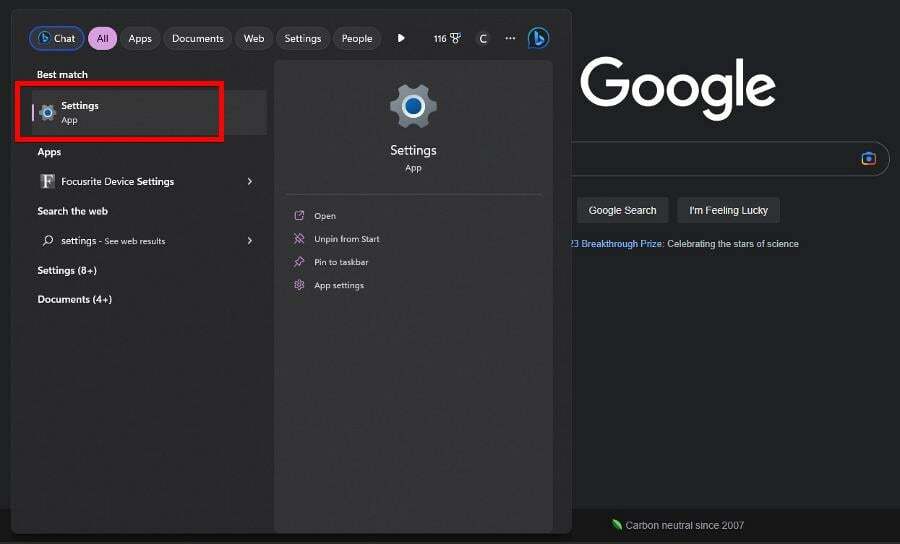
- Eikite į „Nustatymų“ meniu skyrių „Windows naujinimas“. „Windows 11“ iš karto pradės atsisiųsti galimus naujinimus.
- Baigę spustelėkite Paleiskite iš naujo dabar.
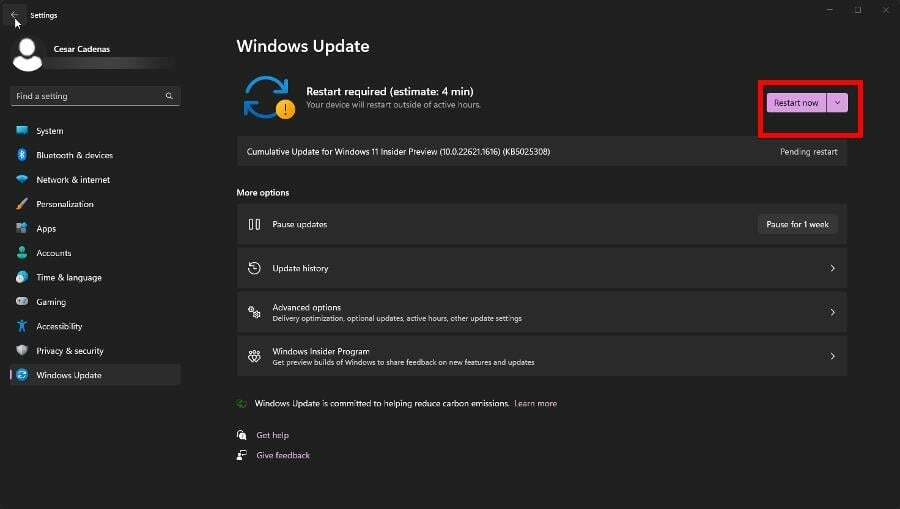
- Tada pasirinkite spustelėkite Išplėstiniai nustatymai pagal Daugiau pasirinkimų.
- Pasirinkite Neprivalomi atnaujinimai.
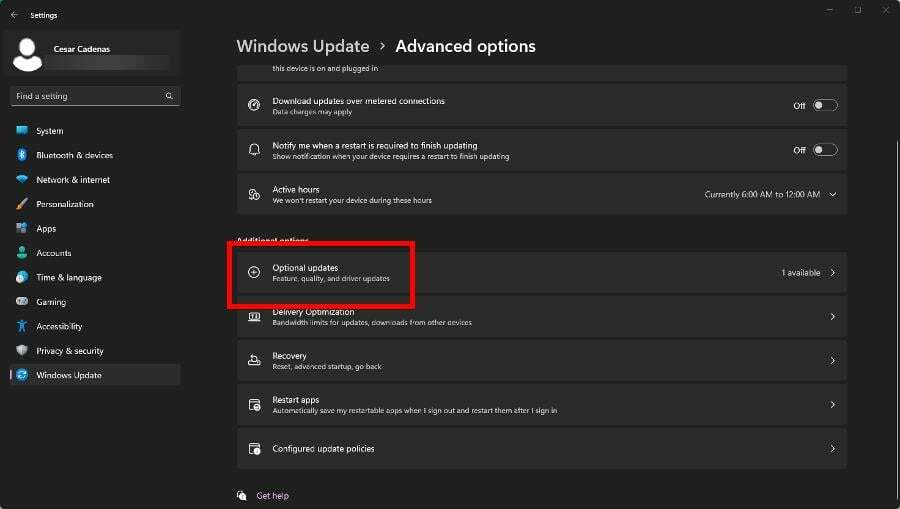
- Kitame puslapyje pasirinkite norimus įdiegti pasirenkamus naujinimus. Spustelėkite Atsisiųskite ir įdiekite užbaigti procesą.
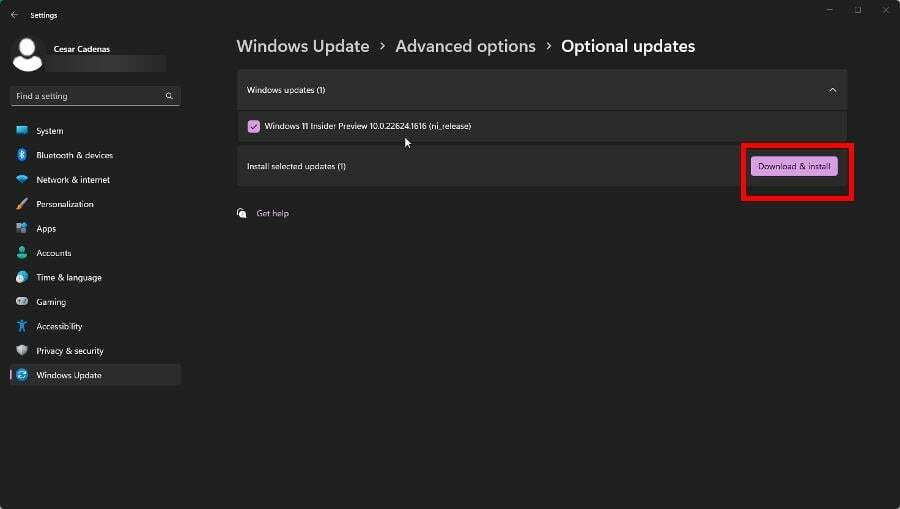
2. Dar kartą patikrinkite tvarkykles
- „Windows 11“ paieškos juostoje įveskite langų apsauga. Pasirinkite „Windows“ sauga kai pasirodo.

- Spustelėkite Įrenginio saugumas kairėje Windows saugos pusėje. Pabandykite perjungti atminties vientisumą.
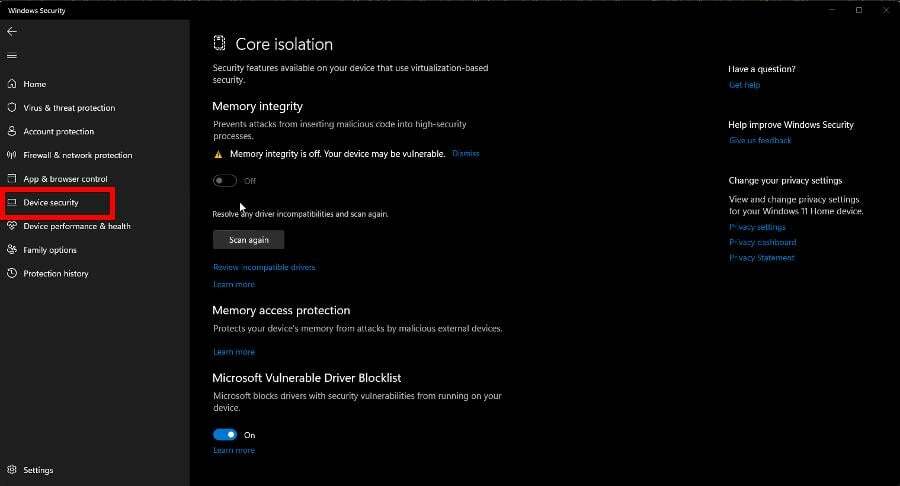
- Jei nepavyksta, spustelėkite Peržiūrėkite nesuderinamas tvarkykles. Atkreipkite dėmesį į nesuderinamas tvarkykles, rodomas kitame puslapyje.
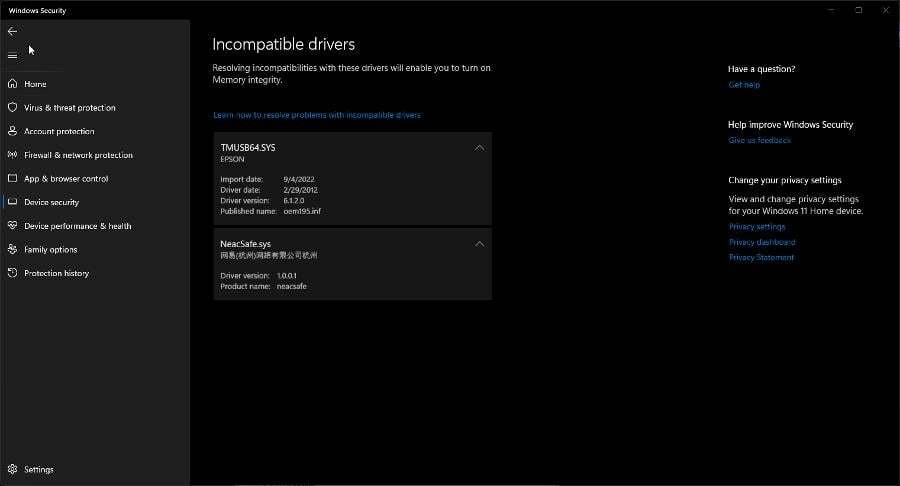
- Dabar įveskite Įrenginių tvarkytuvė į „Windows 11“ paieškos juostą. Spustelėkite Įrenginių tvarkytuvė kai pasirodo.
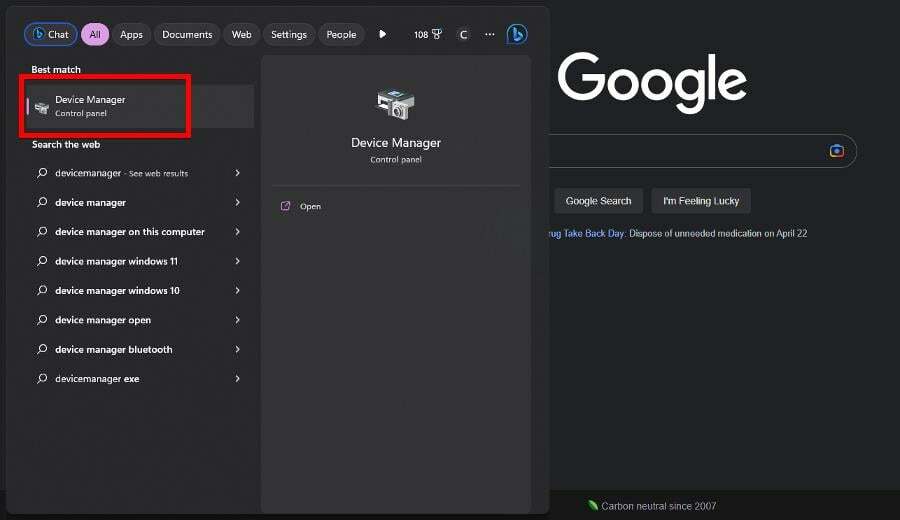
- Spustelėkite Žiūrėti Įrenginių tvarkytuvėje. Pasirinkite Rodyti paslėptus įrenginius išskleidžiamajame meniu.
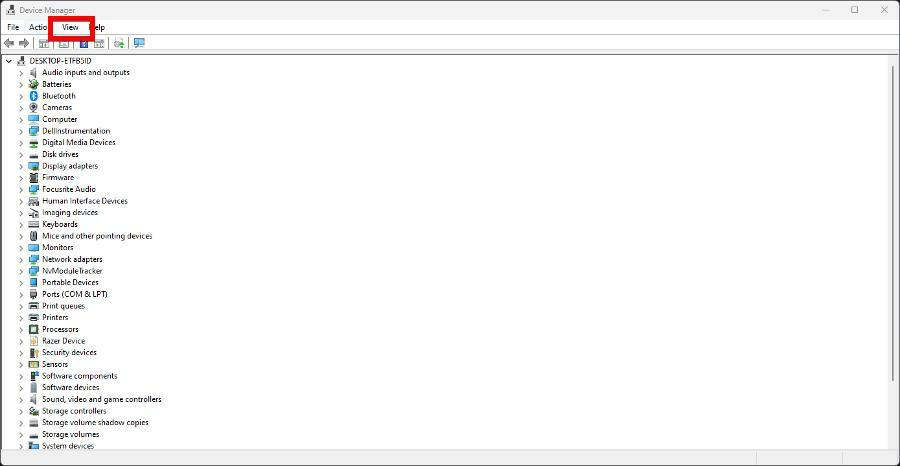
- Raskite įrenginį su problemine tvarkykle, matoma „Windows“ sauga.
- Pasirinkite Pašalinkite įrenginį kontekstiniame meniu.
- Pašalinimas turėtų įvykti automatiškai. Kai kuriais atvejais pasirodys langas, kuriame galėsite pašalinti tvarkyklę.
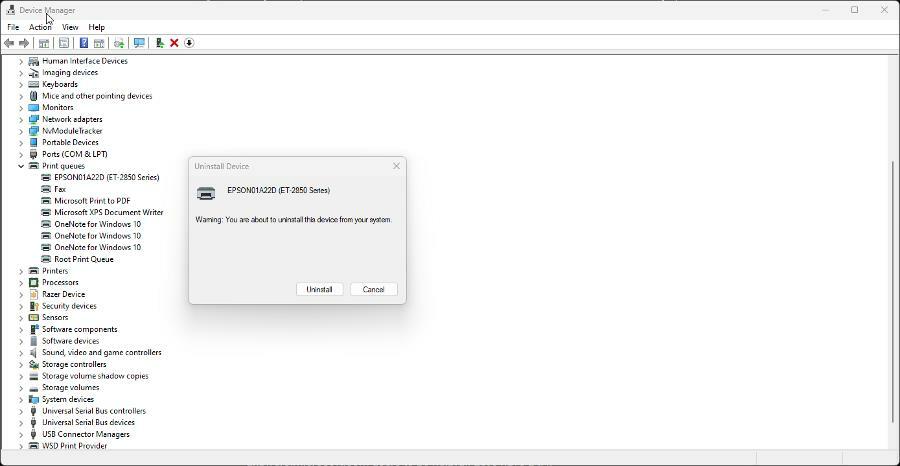
Šis procesas gali būti sudėtingas ir atimti daug laiko, kol aptiksite tvarkyklių nesuderinamumą arba neatnaujinsite senų tvarkyklių, kurios gali lemti šią problemą jūsų kompiuteryje.
Šiuo tikslu galite naudoti specialią programinę įrangą, kuri gali automatiškai valdyti visas tvarkykles, rasti trūkstamas arba vienu spustelėjimu įdiegti naujausią tvarkyklės versiją.
⇒ Gaukite DriverFix
3. Pašalinkite nesuderinamas tvarkykles
- Eiti į Microsoft Build ir atsisiųskite Autoruns.
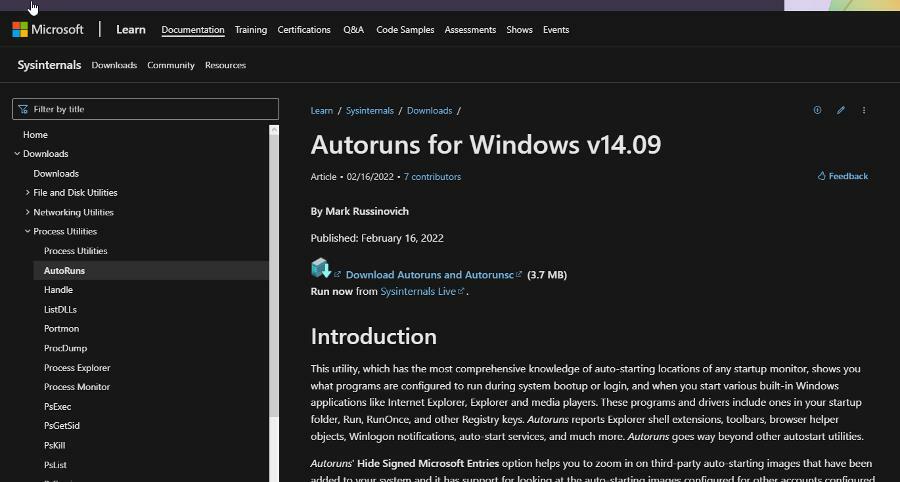
- Ištraukite ką tik atsisiųstą ZIP failą. Dešiniuoju pelės mygtuku spustelėkite Autoruns ir pasirinkite Vykdyti kaip administratorius.
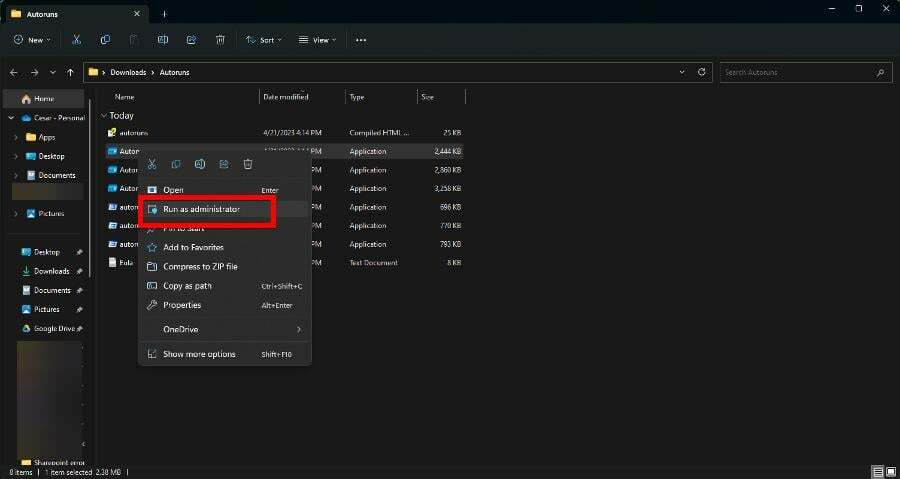
- Sutikite su Autoruns licencijos sutartimi.
- Probleminiai vairuotojai paryškinti geltonai. Suraskite juos ir panaikinkite šalia jų esančio laukelio žymėjimą, kad išjungtumėte tas tvarkykles.
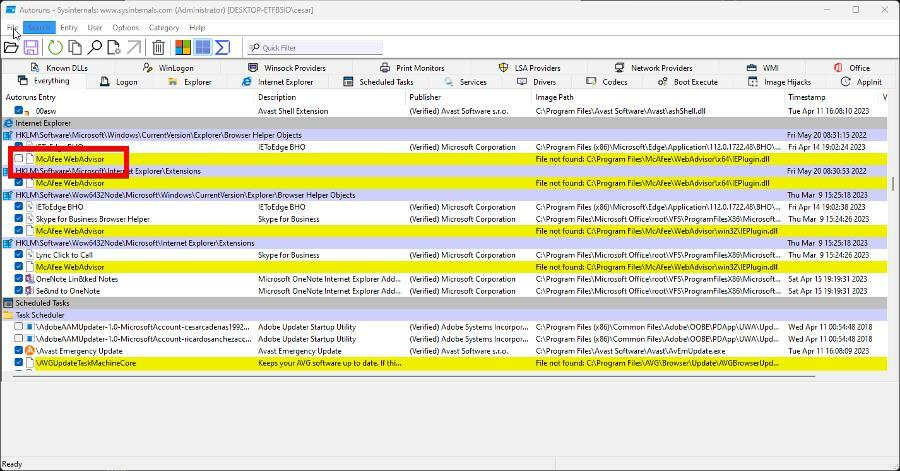
- Jei negalite išjungti tvarkyklės, dešiniuoju pelės mygtuku spustelėkite ją ir pasirinkite Ištrinti.
4. Įgalinkite atminties vientisumą naudodami registro rengyklę
- „Windows 11“ paieškos juostoje įveskite regedit. Spustelėkite Registro redaktorius kai pasirodo.

- Registro rengyklėje išplėskite šiuos aplankus tokia tvarka: HKEY_LOCAL_MACHINE > SYSTEM > CurrentControlSet > Control.

- Dabar atidarykite šiuos dalykus: „DeviceGuard“ > „Scenarijai“ > „HypervisorEnforcedCodeIntegrity“.
- „HypervisorEnforcedCodeIntegrity“ dukart spustelėkite Įjungtas.
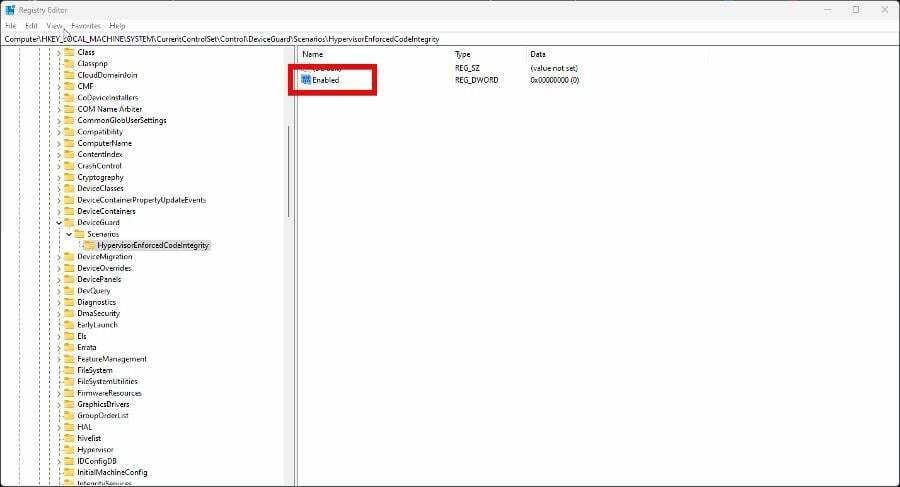
- Nustatykite vertės duomenis į 1, tada spustelėkite GERAI. Iš naujo paleiskite kompiuterį, kad įgalintumėte pakeitimus.
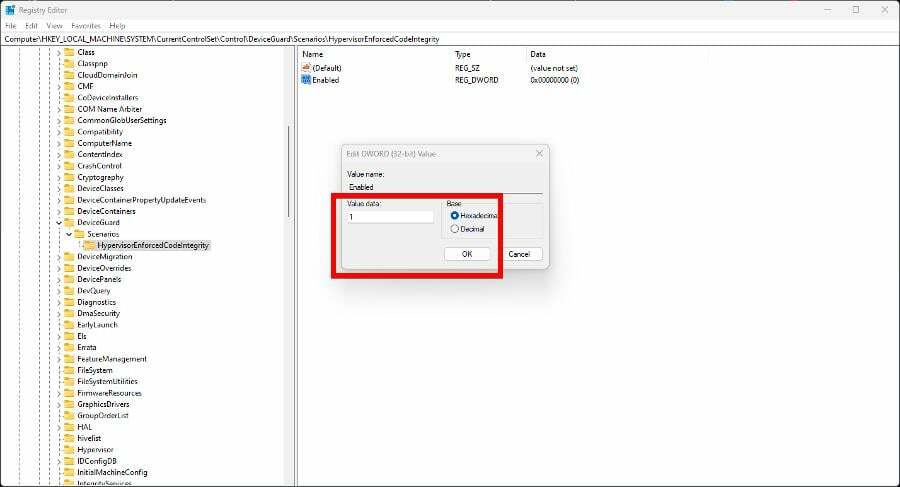
5. Iš naujo nustatykite kompiuterį
- Tipas nustatymus į „Windows 11“ paieškos juostą. Spustelėkite pasirodžiusį įrašą.
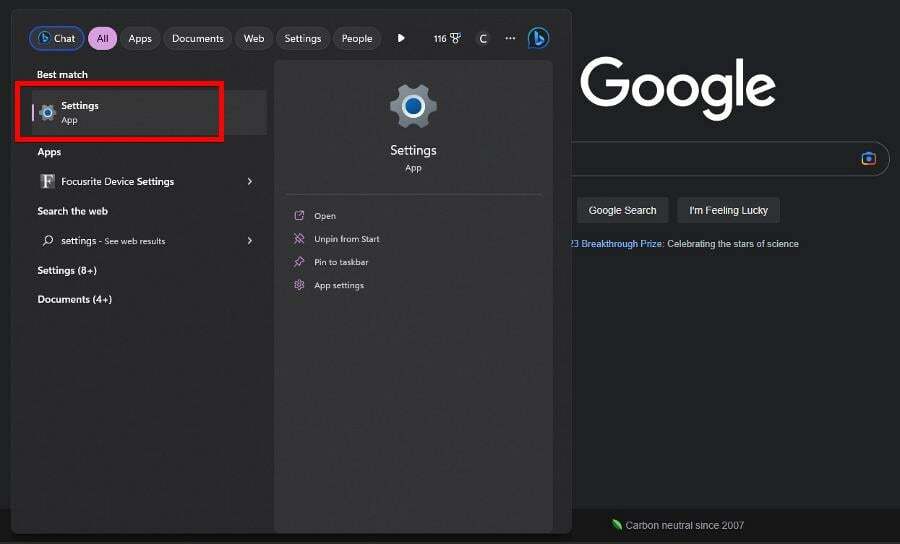
- Skyriuje Sistema slinkite žemyn ir pasirinkite Atsigavimas.
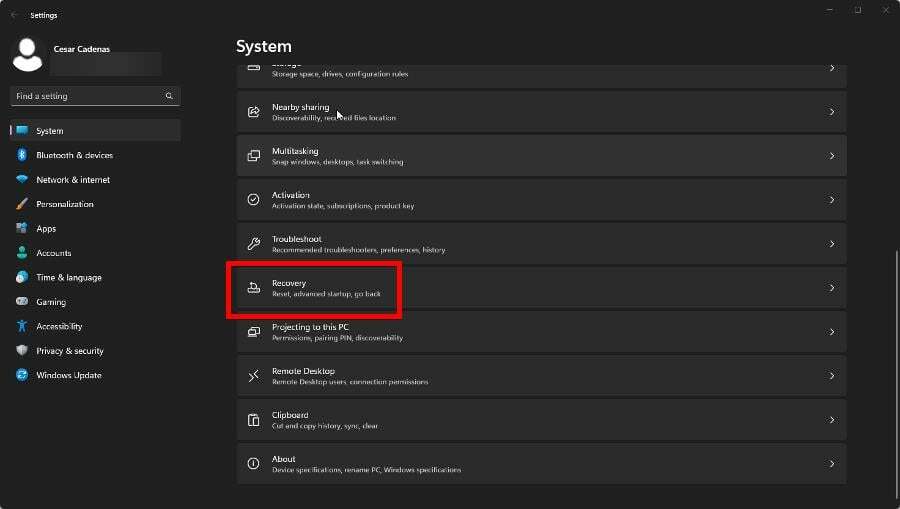
- Spustelėkite Iš naujo nustatyti kompiuterį kitame puslapyje.

- Iššokančiajame lange rekomenduojame pasirinkti Laikykite mano failus.
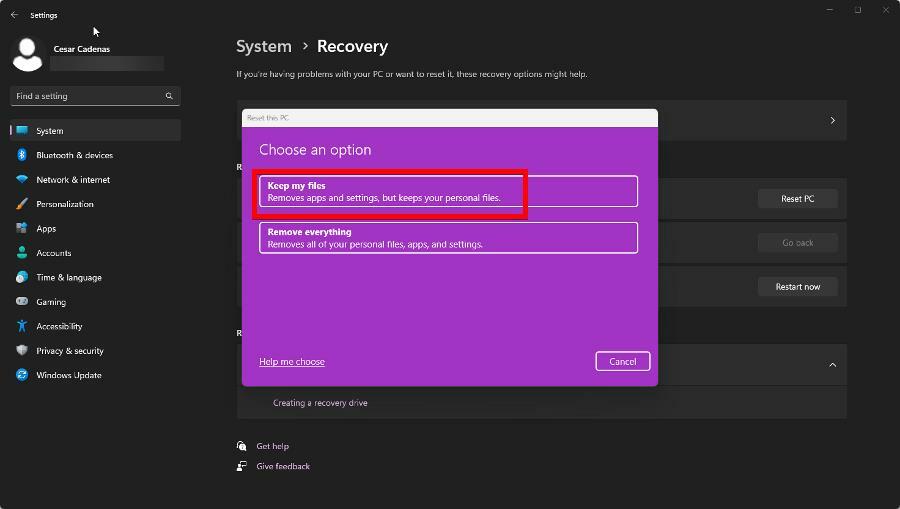
- Spustelėkite Atsisiuntimas iš debesies Norėdami iš naujo įdiegti „Windows 11“.
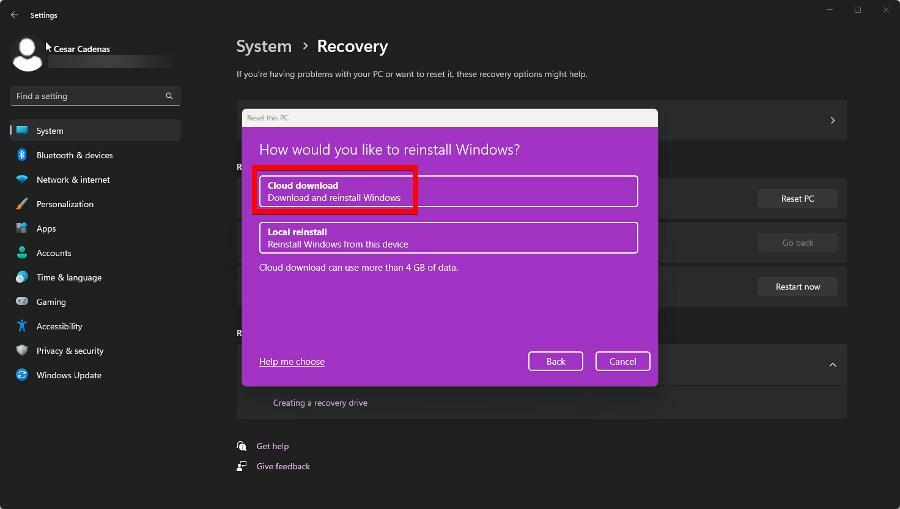
6. Paleiskite SFC ir DISM nuskaitymą
- „Windows 11“ paieškos juostoje įveskite cmd kad būtų parodyta komandų eilutė. Spustelėkite Paleisti administratorių.
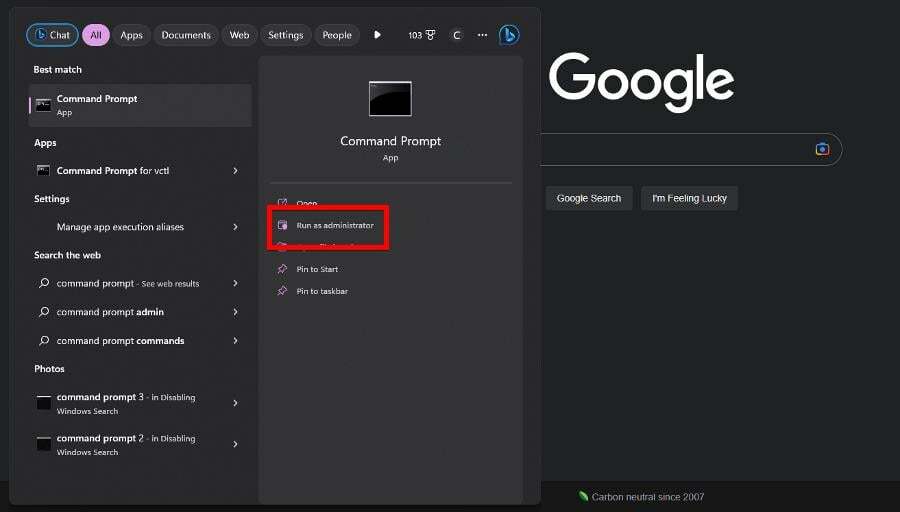
- Įveskite šią komandą:
sfc /scannow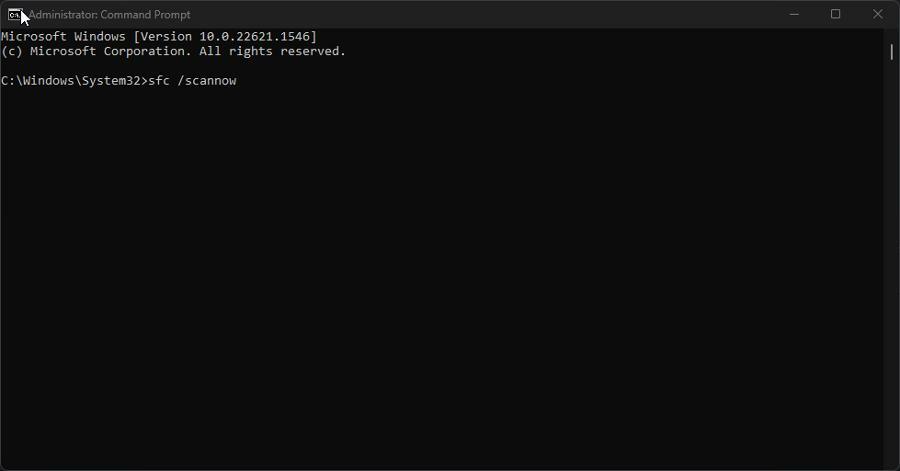
- Suteikite komandų eilutei pakankamai laiko užbaigti procesą.
- Baigę vieną po kitos įveskite šias komandas:
DISM /Prisijungęs /Išvalymo vaizdas /Patikrinkite sveikatąDISM /Prisijungęs /Išvalymo vaizdas /ScanHealthDISM /Prisijungęs /Išvalymo vaizdas /Sveikatos atkūrimas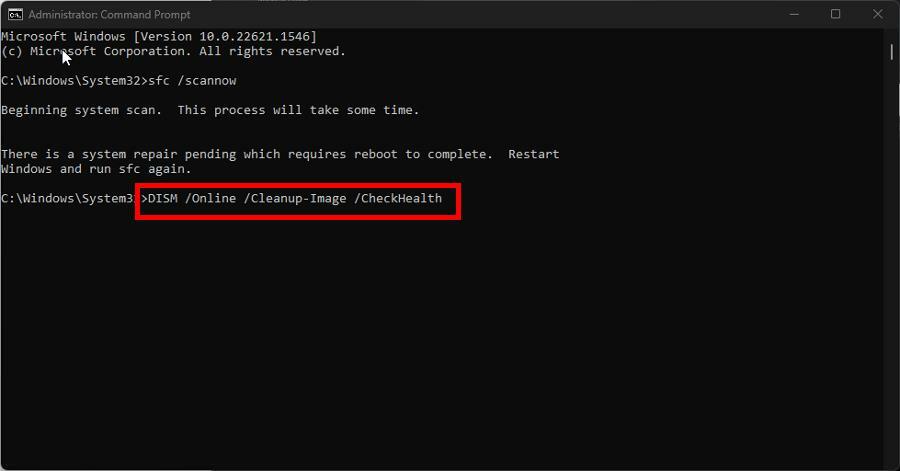
- Iš naujo paleiskite kompiuterį.
- Libwinpthread-1.dll nerastas arba jo nėra [Pataisyti]
- 0x00000078 BSOD klaida: 5 būdai, kaip ją ištaisyti
- „Windows 11“: pelės jautrumas nuolat keičiasi? Štai pataisymas
- Kiek laiko bus palaikoma „Windows 11“?
7. Iš naujo nustatykite „Windows“ saugą
- Tipas nustatymus į „Windows 11“ paieškos juostą. Pasirinkite Nustatymai kai pasirodo.
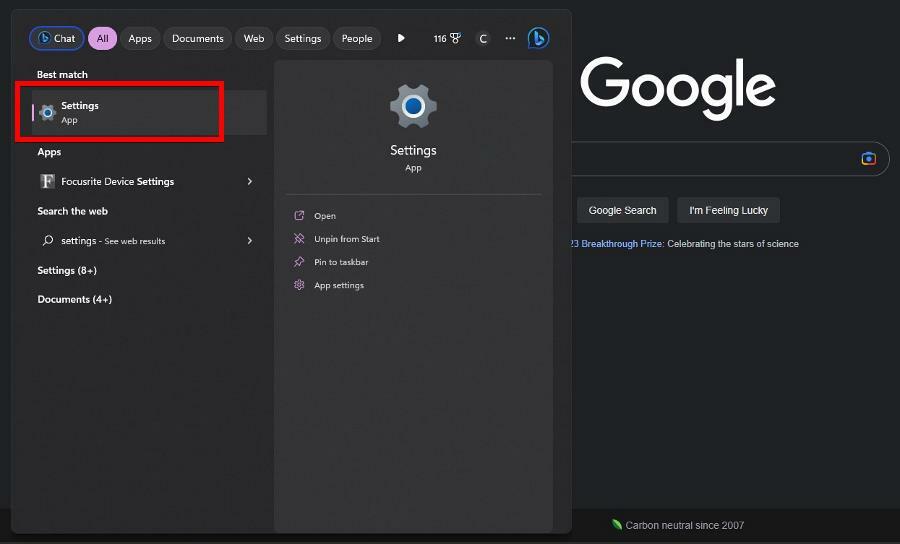
- Spustelėkite Programėlės kairėje pusėje, tada pasirinkite Įdiegtos programėlės.
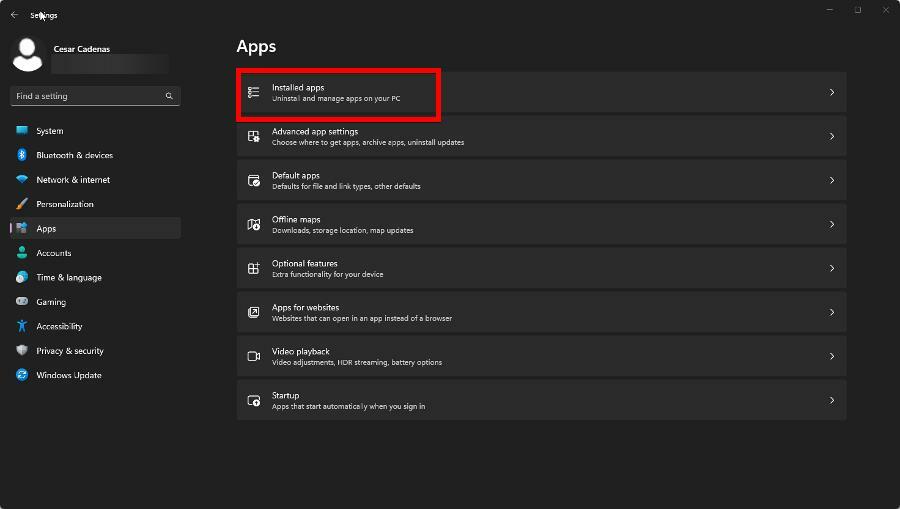
- Slinkite žemyn, kol rasite „Windows Security“. Spustelėkite tris taškus dešinėje ir pasirinkite Išplėstiniai nustatymai.
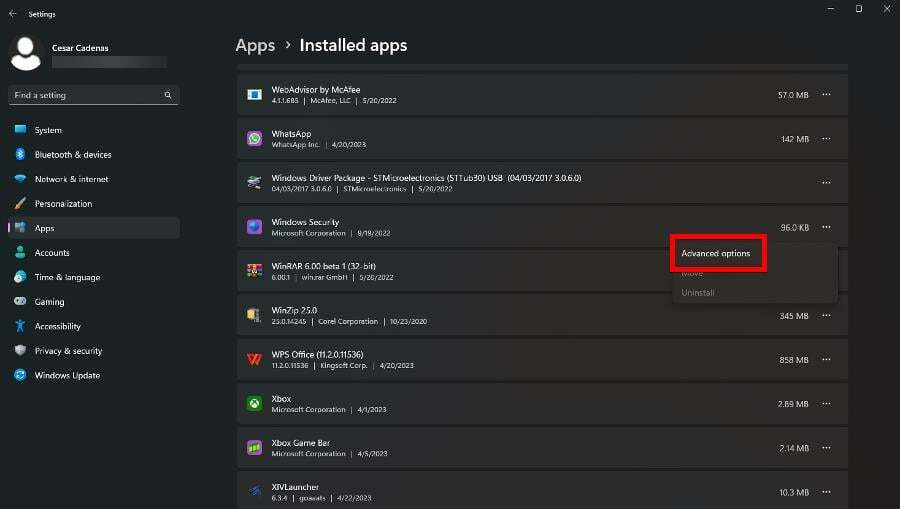
- Slinkite žemyn čia ir spustelėkite Nustatyti iš naujo.
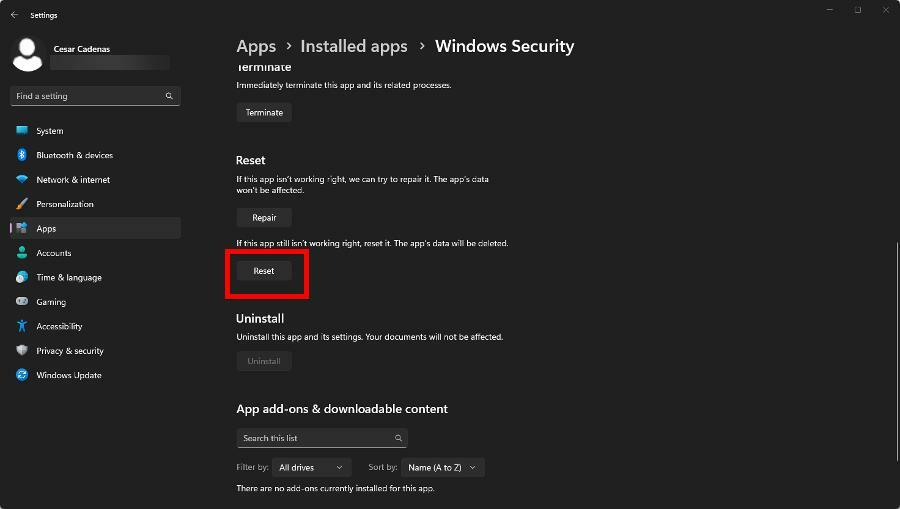
- Spustelėkite Nustatyti iš naujo pasirodžiusiame mažame lange.
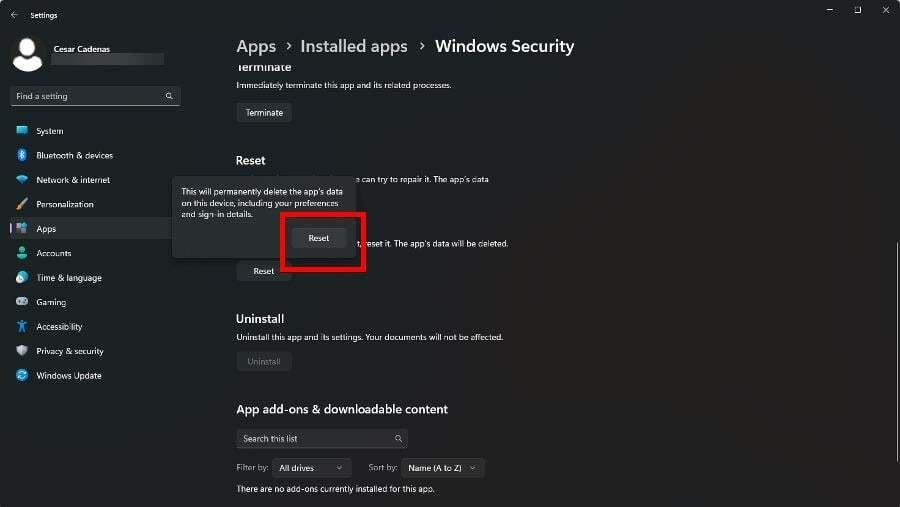
Vykdydami šias instrukcijas, tikimės, nebeturėsite problemų su „Windows“ sauga. Tačiau atminkite, kad jis yra linkęs į klaidas, pavyzdžiui, kai tai staiga atsisako paleisti.
Jei taip atsitiks jums, paleiskite SFC ir DISM komandas, parodytas ankstesniame sprendime. Ir jei trūksta „Windows“ saugos apsaugos istorijos, išvalykite nuskaitymo istorijos failus.
Jei turite kokių nors pasiūlymų ar vadovų, kuriuos norėtumėte pamatyti, būtinai pakomentuokite toliau.
Vis dar kyla problemų?
REMIAMAS
Jei pirmiau pateikti pasiūlymai neišsprendė problemos, jūsų kompiuteryje gali kilti rimtesnių Windows problemų. Siūlome pasirinkti „viskas viename“ sprendimą, pvz Fortect efektyviai išspręsti problemas. Įdiegę tiesiog spustelėkite Peržiūrėti ir taisyti mygtuką ir tada paspauskite Pradėti remontą.


